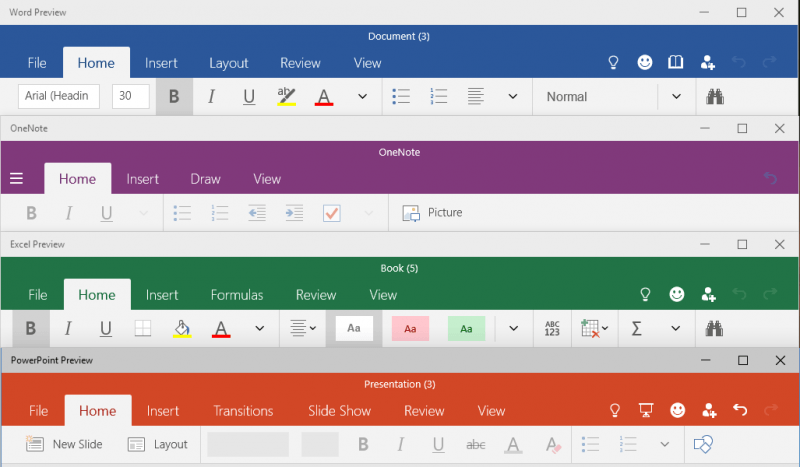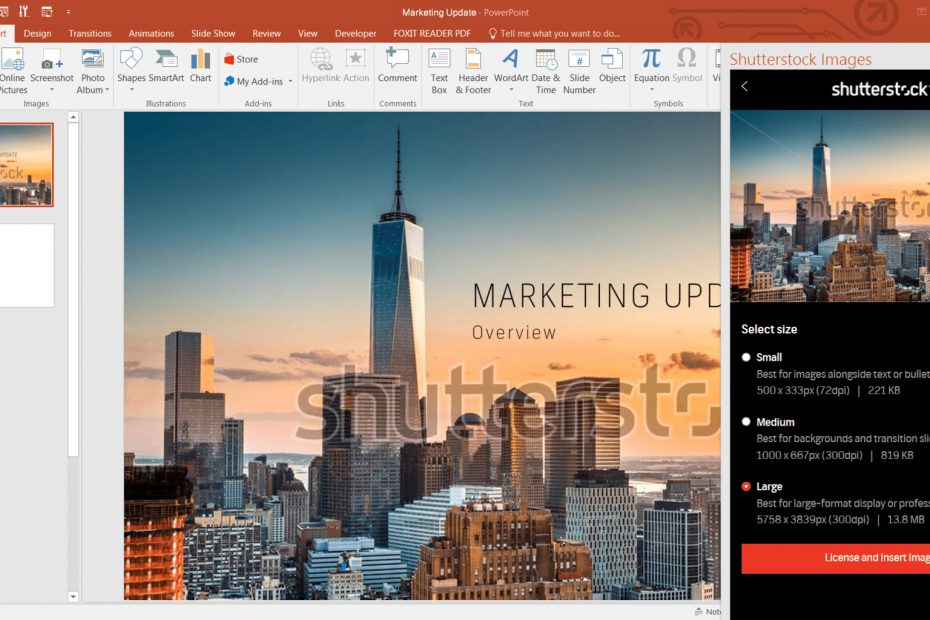- Le problème se produit généralement en raison de l'absence d'un extracteur approprié; ainsi, un extracteur séparé est conseillé pour empêcher Microsoft Office de ne pas pouvoir ouvrir ce fichier en raison de l'erreur d'archive .zip.
- Assurez-vous que votre PC dispose déjà de l'application appropriée pour ouvrir les fichiers sur lesquels vous souhaitez travailler.
- Comme il est possible que le fichier ait été endommagé pendant le processus de téléchargement, il est préférable d'exécuter un outil de réparation de fichier.

- Trouvez des fichiers sur votre PC, ordinateur portable et autres appareils
- Localisez-les à plusieurs endroits: stockage local, réseau ou cloud
- Récupérez à peu près tout ce que vous avez perdu en un clin d'œil
trouver tous les fichiers,
même dans le cloud et le réseau
Microsoft Office est un incontournable lorsqu'il s'agit de traiter des fichiers et d'interagir avec eux en raison des capacités élevées de ce logiciel client Microsoft.
La plupart des types de fichiers peuvent être ouverts avec Microsoft Office comme les fichiers Word, les PDF et les feuilles Excel, même s'il existe quelques exceptions.
Les utilisateurs ont signalé des problèmes avec l'application lorsqu'ils tentaient d'ouvrir des fichiers Zip qu'ils avaient récemment archivés ou téléchargés sur le Web.
Bien qu'il n'y ait pas de réponses officielles à ce problème, de nombreux spécialistes l'ont abordé sur de nombreux forums et sites Web, tels que le site officiel de Microsoft.
Quelles applications contient Microsoft Office ?
Microsoft Word, Microsoft Excel et Microsoft PowerPoint étaient inclus dans la version initiale d'Office, qui était à l'origine une expression marketing pour une suite bureautique.
Il comprend désormais Word, Excel et PowerPoint, ainsi qu'un client de messagerie (Outlook), un système de gestion de base de données (Access) et une application de publication assistée par ordinateur (Publisher).
Il existe également une version Web de Microsoft Office, qui se compose principalement de trois applications Web: Word, Excel et Powerpoint.
Cette édition spéciale et légère de Microsoft Office est également fournie avec Outlook.com, OneNote et OneDrive, tous accessibles via un sélecteur d'application unifié.
Que puis-je faire si Microsoft Office ne peut pas ouvrir ce fichier en raison de l'erreur d'archive .zip ?
1. Ouvrir avec l'explorateur de fichiers
- Faites un clic droit sur le fichier zip, puis sélectionnez Windows Explorer du Ouvrir avec menu.
- Double-cliquez sur l'un des Documents Word vous souhaitez interagir avec.
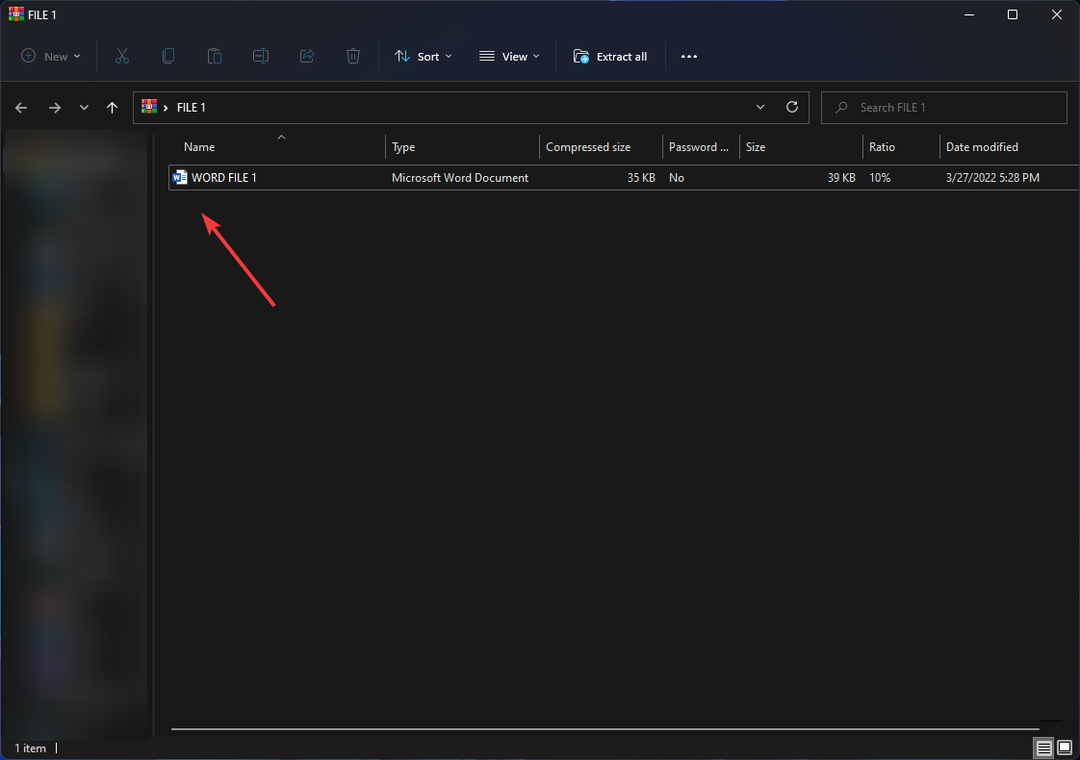
- Vous devez enregistrer le document en utilisant Enregistrer sous plûtot que le Sauver.
Assurez-vous de changer l'emplacement où il sera enregistré à partir du répertoire temporaire qui sera la valeur par défaut vers un endroit plus pratique, comme votre bureau
2. Extraire avec WinRAR
-
Télécharger WinRARet installez-le.
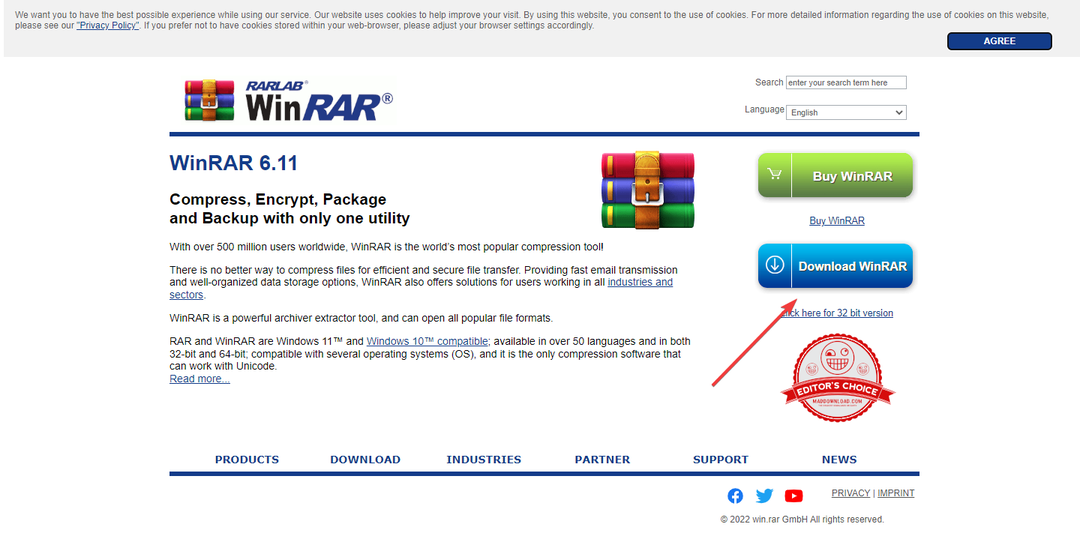
- Faites un clic droit sur le fichier zip et sélectionnez Ouvrir avec et puis Archiveur WinRAR.

- Sélectionner Extraire vers sur la barre supérieure, puis choisissez l'emplacement souhaité pour les fichiers à extraire, puis appuyez sur D'ACCORD.
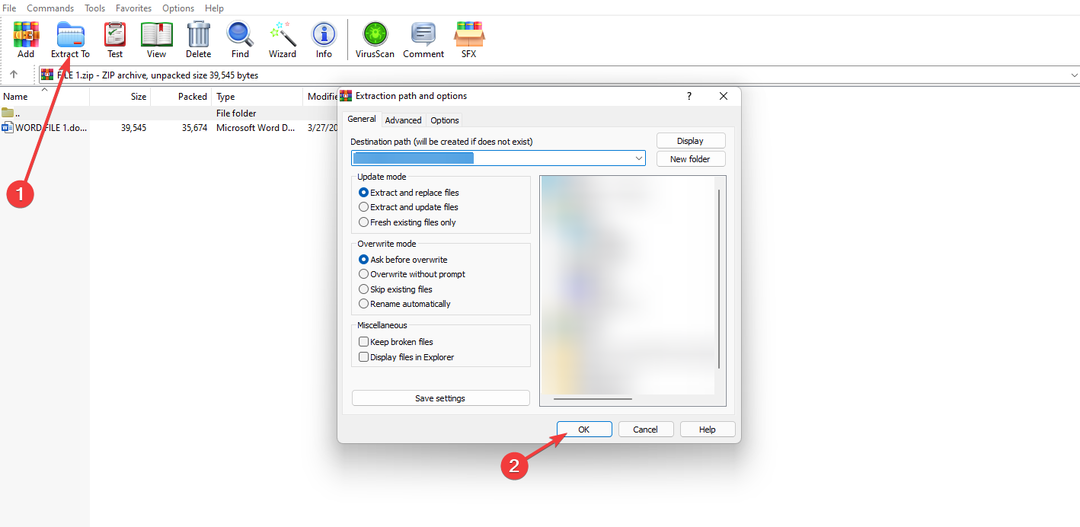
Après les étapes, dirigez-vous vers le fichier de destination dans lequel vous avez choisi d'extraire les fichiers et essayez d'ouvrir les fichiers extraits à l'aide de Microsoft Office.
3. Installez l'application Office appropriée
- Identifiez le type de fichier en cliquant avec le bouton droit sur le fichier, puis en choisissant Propriétés, vous pouvez y trouver le type de fichier.
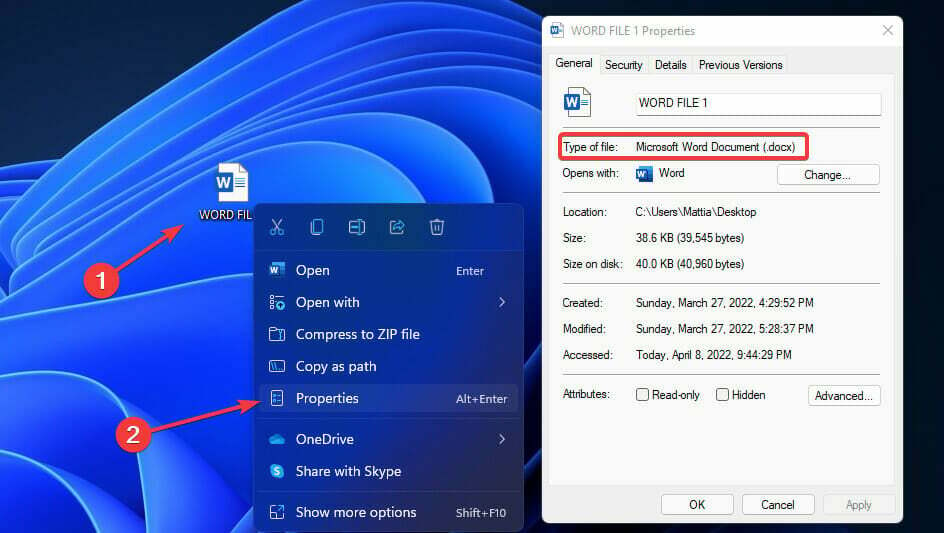
- Installez la bonne application à partir de Site officiel de Microsoft Office.
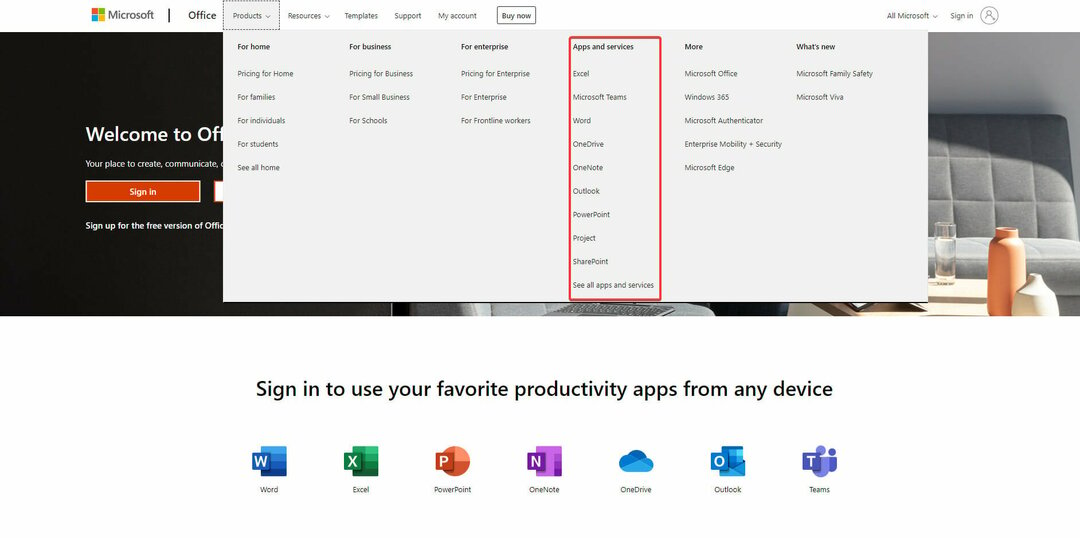
Si vous ne pouvez pas ouvrir le fichier, il est possible que l'application requise ne soit pas installée sur votre ordinateur; vérifiez l'extension du fichier, puis installez l'application nécessaire.
Maintenant, vérifiez si Microsoft Office ne peut pas ouvrir ce fichier car le problème d'archive .zip a été résolu, sinon passez à la solution suivante.
- Correction: Impossible de créer de nouveaux documents dans Office 365
- Correction: erreur VBA - Classe non enregistrée
- Correction: Office 365 ne peut plus ouvrir de bases de données (erreur 3048)
- [Résolu] Code d'erreur Microsoft Office 0x426-0x0
4. Réparer le fichier à l'aide de WinRAR
- Tout d'abord, faites un clic droit sur le fichier zip et sélectionnez Ouvrir avec puis sélectionnez Archiveur WinRAR.

- Sélectionner Outils dans la barre du haut, puis cliquez sur Archive de réparation.
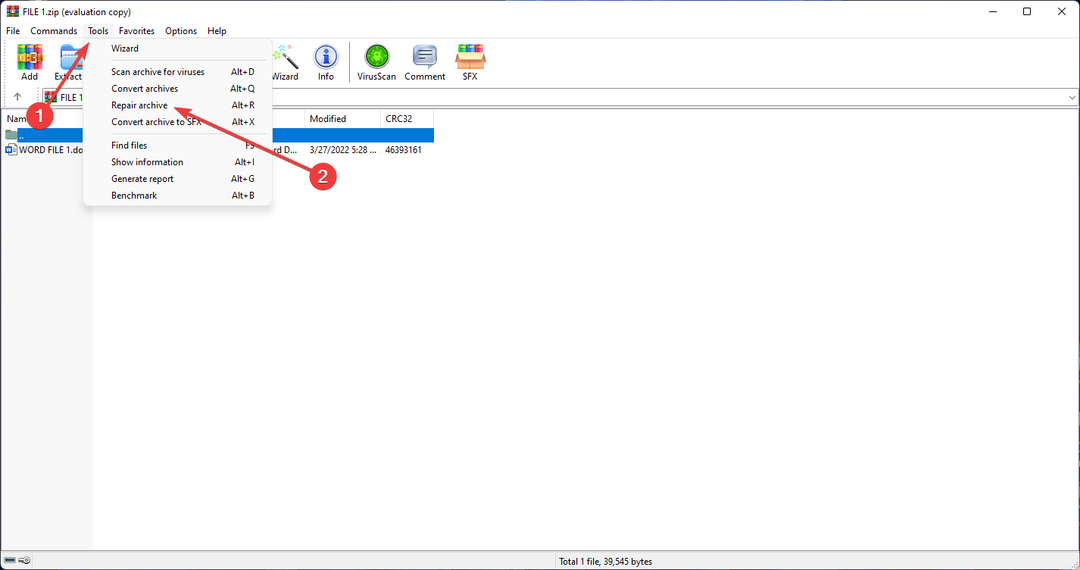
- Enfin, cliquez D'ACCORD sur la fenêtre contextuelle.
Cette méthode fonctionne généralement avec des fichiers téléchargés plutôt qu'avec des fichiers zip qui ont été compressés par l'utilisateur.
Cet article peut être utile pour ceux qui ont des problèmes ouverture de documents Microsoft Office tels que Word et Excel.
Étant donné que Microsoft Office ne dispose d'aucun programme conçu pour ouvrir les fichiers zip, il est compréhensible qu'il ait du mal à gérer les archives.
Windows lui-même dispose d'outils d'extraction, mais comme de nombreuses autres applications officielles, il peut être difficile de travailler avec et il est plus lent que toute autre application tierce.
Lors de l'utilisation de Microsoft Office, un ensemble d'outils supplémentaires peut être recommandé en fonction de l'expérience et de la charge de travail de l'utilisateur pour faciliter le travail.
C'est pourquoi il est recommandé d'avoir une application distincte pour gérer les fichiers zip lorsque vous travaillez avec de tels fichiers.
Si tu rencontrer des problèmes lors de la tentative d'extraction d'un fichier zip, n'hésitez pas à jeter un œil à cet article.
Faites-nous part de votre opinion dans la zone de commentaires ci-dessous.
 Vous avez toujours des problèmes ?Corrigez-les avec cet outil :
Vous avez toujours des problèmes ?Corrigez-les avec cet outil :
- Téléchargez cet outil de réparation de PC noté Excellent sur TrustPilot.com (le téléchargement commence sur cette page).
- Cliquez sur Lancer l'analyse pour trouver les problèmes Windows qui pourraient causer des problèmes au PC.
- Cliquez sur Tout réparer pour résoudre les problèmes avec les technologies brevetées (Remise exclusive pour nos lecteurs).
Restoro a été téléchargé par 0 lecteurs ce mois-ci.